win10商店怎么换区?win10商店换区的操作方法?
使用win10商店有个特殊技能要掌握起来,方便以后进行商品的购买,那就是换区操作。何为换区操作,通俗讲就是更改自己所在的地区。比如更改到美利坚或者是欧洲某国,这样改区后反而能买到不一样的应用。那要怎么操作?来看看详细的教程。


win10商店怎么换区:
第一种方法:
1、按下快捷键【win】+【X】,选择【控制面板】。

2、然后从控制面板中选择【时钟,语言和区域】。
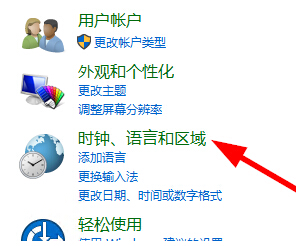
3、然后再次点击【区域】选项。

4、在【位置】选项栏中,我们可以从下拉列表中选择国家和地区。

第二种方法:
1、点击开始菜单按钮,进入设置中,然后选择【时间和语言】。

2、在左边列表中选择【区域和语言】,然后我们就能够选择自己想要的地区和国家了。

3、选择完成后,重启下电脑,打开应用商店就行了。
以上就是本站为广大用户们提供的win10商店更改地区详细方法了,希望能够帮助到广大的用户们,谢谢阅读~
相关文章
- win7旗舰版如何升级win10系统?win7旗舰版升级win10系统方法
- 平板win8.1怎么升级成win10系统?平板win8.1升级成win10系统教程
- 如何关闭win10系统笔记本触摸板
- win10更新1903后开机很慢怎么办_win10更新1903后开机很慢解决教程
- Win10省流量终极设置教程
- 如何对win10系统进行合并分区?win10系统进行合并分区的方法
- win10删除系统要怎么保留分区?win10删除系统保留分区的方法
- win10待机快捷键锁屏是什么
- ghost win10如何安装?ghost win10安装教程
- win10 1903更新了什么功能?win10 1903更新功能简介
- Win10弹出错误“开始菜单和Cortana无法工作”如何解决?
- win10桌面假死根治方法_win10桌面假死怎么根治?
- win10系统火狐浏览器怎么清理缓存
- win10升级后蓝屏如何解决?win10升级后变蓝屏恢复办法
- win10系统c盘多大适合?win10系统c盘空间大小合适的解答
- 玩游戏用win10专业版还是企业版
热门教程
Win11安卓子系统安装失败
2系统之家装机大师怎么怎么用?系统之家装机大师一键重装教程
3Windows11打印机驱动怎么安装?Windows11打印机驱动安装方法分享
4Win11电脑任务栏图标重叠怎么办?任务栏图标重叠图文教程
5Win11安卓子系统运行超详细教程!
6Win11激活必须联网且登录账号?安装完可退出账号
7Win11字体大小怎么调节?Win11调节字体大小教程
8更新Windows11进度条不动怎么办?更新Windows11进度条不动解决方法
9Win7旗舰版蓝屏代码0x000000f4是怎么回事?
10Win10如何强制删除流氓软件?Win10电脑流氓软件怎么彻底清除?
装机必备 更多+
重装教程
大家都在看
电脑教程专题 更多+
